Operasi-Operasi Sederhana Ms.Excel

1. Operasi penjumlahan, pengurangan,perkalian, penjumlahan, dan perpangkatan
- Untuk operasi standar di excel jika ada operasi perkalian dan pembagian bertemu maka harus dikasih tanda kurung
Contoh : 2/4x5 à maka untuk formulanya =2/(4*5)
- Untuk perpangkatan jika ada perpangkatan dengan pangkatnya bilangan pecahan maka pangkat tersebut harus di kasih tanda kurung
Contoh : 21/ 2 + 31 à maka untuk formula excel nya =2^(1/2)+3^-1 - Untuk yang lainnya sama standar matematika
Berikut adalah contoh penggunaan operasi dasar matematika dalam lembar kerja microsoft excel

2. Operasi Logaritma dan akar kuadrat
Untuk perpangkatan hanya bisa digunakan untuk akar kuadrat selain akar kuadrat harus menggunakan pangkat bilangan pecahan seperti contoh Operasi penjumlahan, pengurangan, perkalian, penjumlahan, dan perpangkatan.

3. Penggunaan Absolut dan Semi Absolut
Fungsi Absolut merupakan fungsi yang digunakan agar penerapan fungsi atau perintah Ms.Excel dapat menyesuaikan perpindahan baris dan kolom. Fungsi absolut menggunakan tombol F4 dalam microsoft excel.
Fungsi Absolut dalam pemahamannya dapat dibagi menjadi 4 bagian, yaitu
- . F4 – 1 kali : Diperuntukkan untuk data yang berada pada kolom dan baris tetap. Contoh: $A$1

*Isi kolom harga rupiah dengan formula =Harga dolar x Harga per 1$
Pada contoh diatas sel B6 adalah hasil dari penjumlahan B2 dan , sel D7 merupakan hasil dari penjumlahan sel D4 dengan A7 dsb, cara untuk merumuskan masalah tersebut agar kita tidak repot mengetik formula untuk setiap sel yang akan kita isi yaitu.
· Pada sel D6 Ketikan =C6*B3 kemudian tekan f4 lalu (ENTER)
· Copy dari sel D6 s/d B3
- F4 – 2 kali : Diperuntukkan untuk data yang berada pada baris tetap (pergerakan data secara horisontal atau posisi data horisontal). Contoh : A$1
- . F4 – 3 kali : Diperuntukkan untuk data yang berada pada kolom tetap (pergerakan data secara vertikal atau posisi data vertikal). Contoh : $A1
Contoh Penggunaan poin (3) dan poin (4)

1. Buat formatnya seperti screnshot diatas (untuk memudahkan letak – letak disamanakan dengan contoh diatas)
2. Ketikan pada sel B6 yaitu =B5+A6
3. Klik B5 lalu tekan F4 beberapa kali sampai B5 berubah menjadi B$5
4. Klik pada A6 lalu tekan F4 beberapa kali sampai A6 berubah menjadi $A6, tekan ENTER.
6. Salin (drag and drop) dari B6 s/d E9
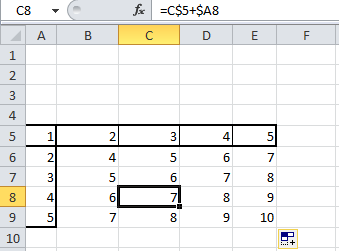
- . F4 – 4 kali : Untuk menghilangkan fungsi absolut (kembali ke bentuk semula). Contoh: A1.

Sertifikat Komputer dan TOEFL tanpa ikut kursus, Ikuti Paket Ujian Saja
Klik Disini




Posting Komentar